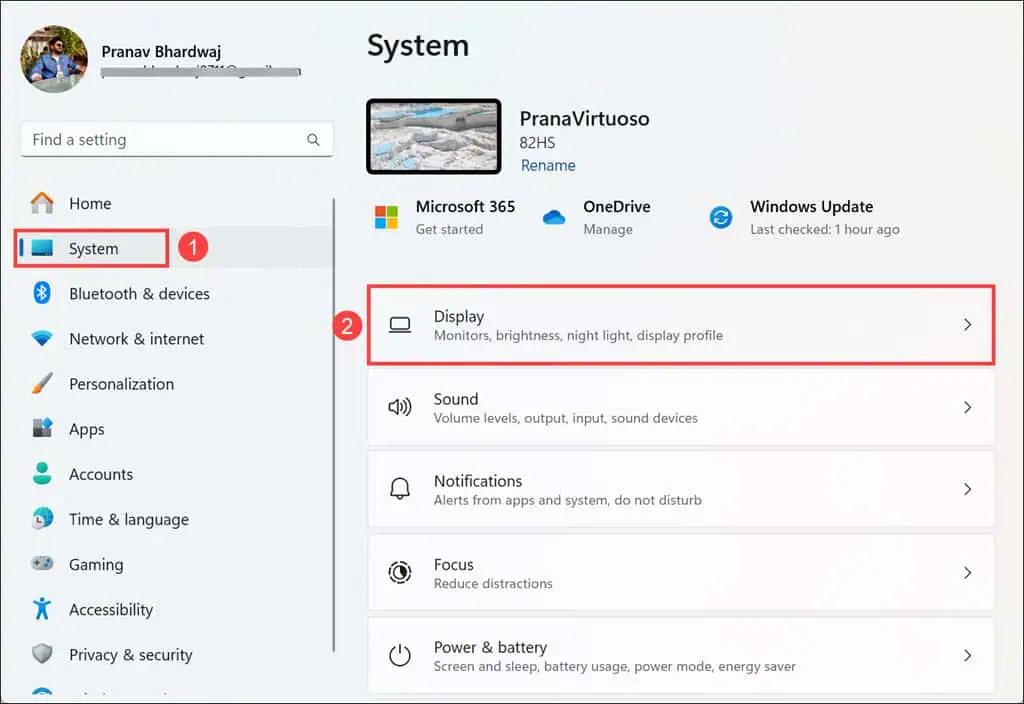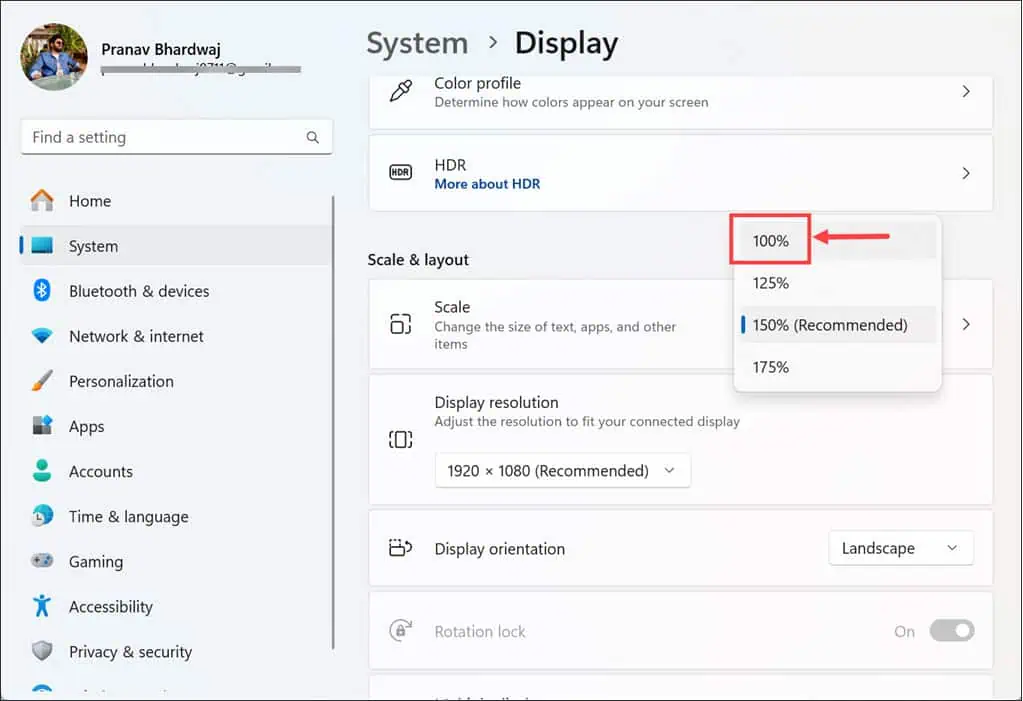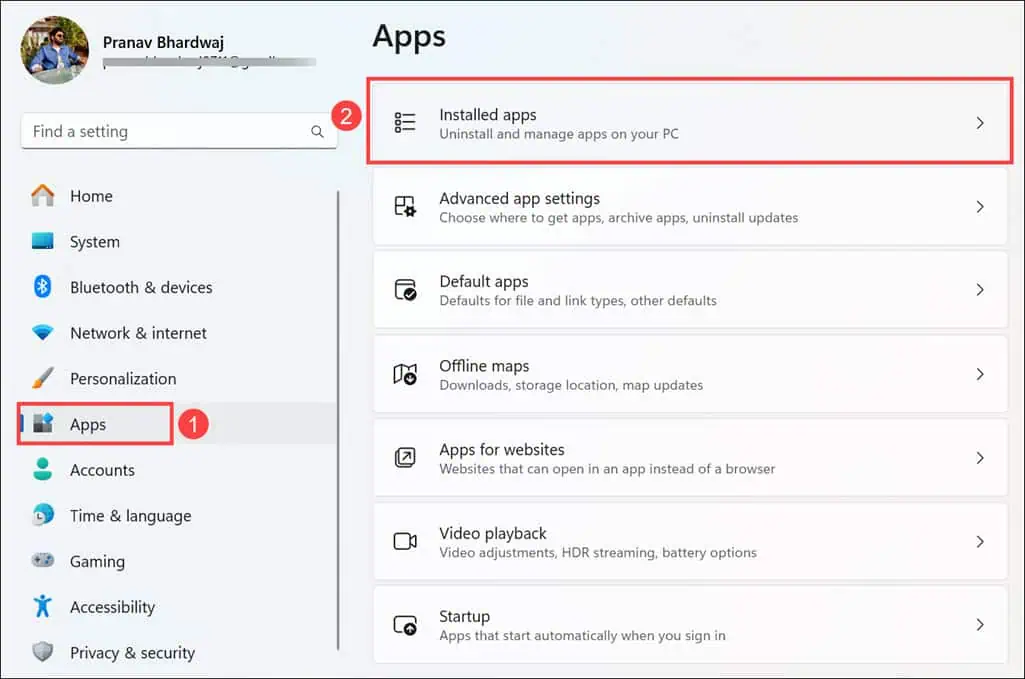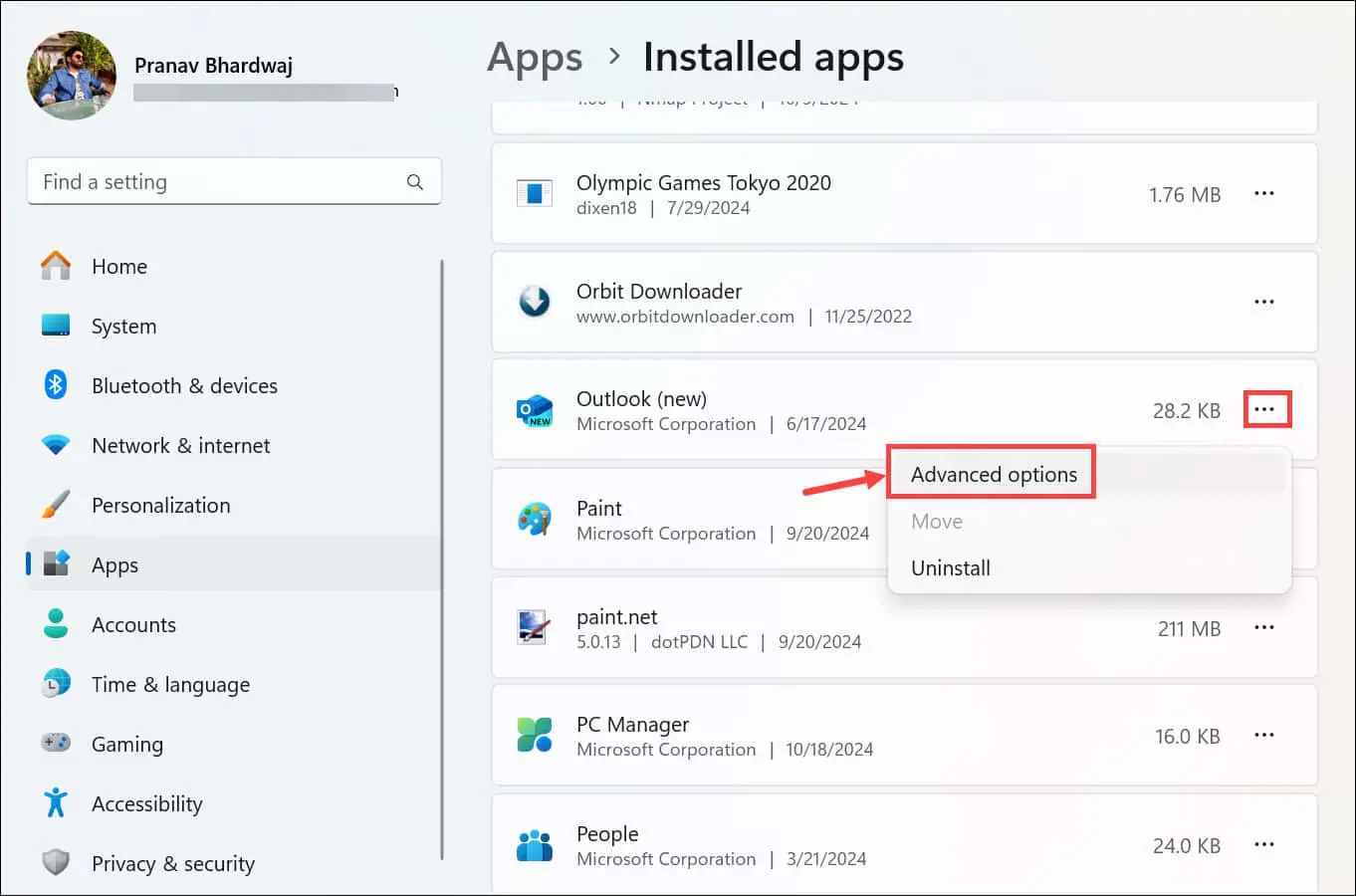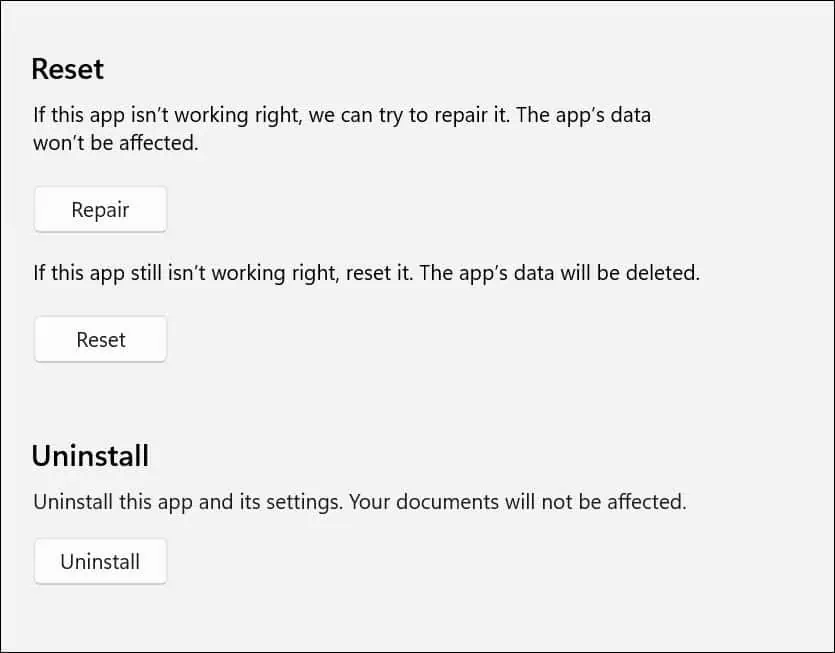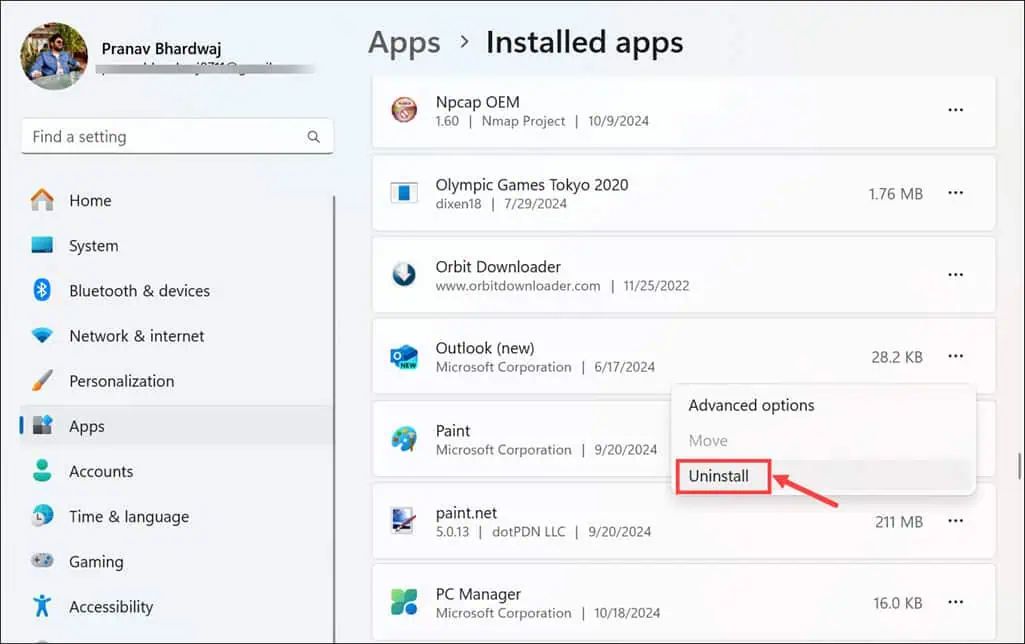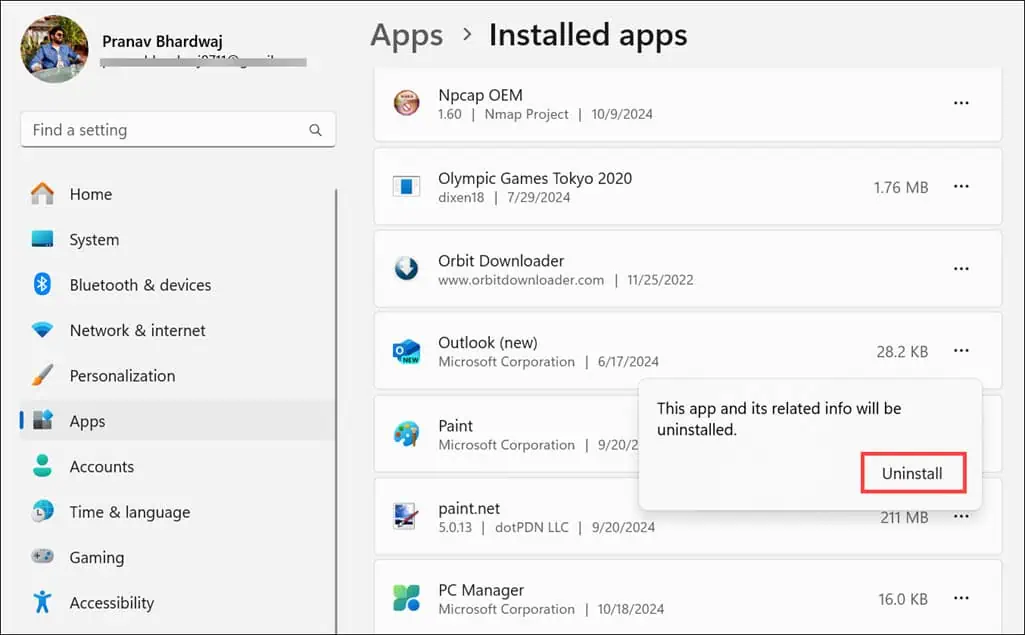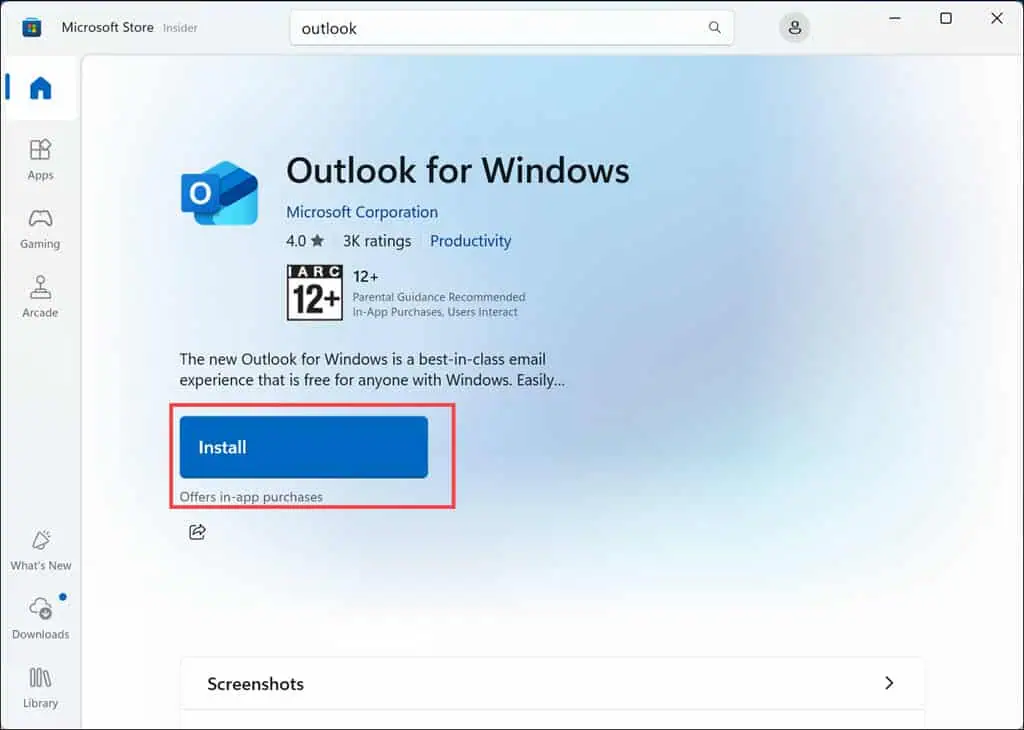Outlook 提醒窗口太小?这里有 6 个简单的修复方法
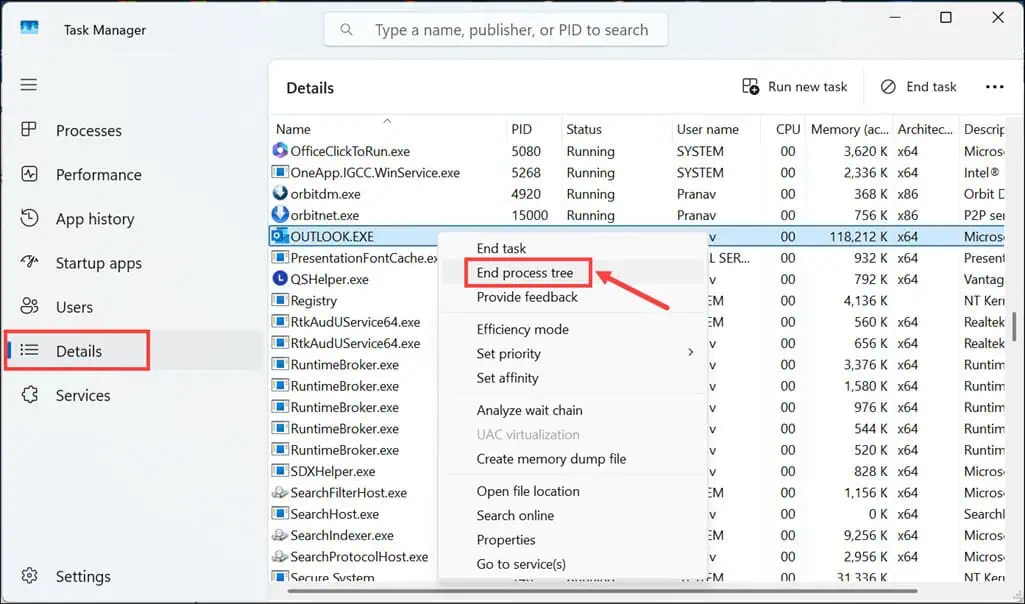
全新重启可能会修复导致提醒窗口太小的临时故障。
4.调整显示设置
可能是显示设置配置错误,导致 Outlook 应用程序窗口太小。修复此问题的最简单方法是将 Windows 显示比例设置为 100%。方法如下:
- 单击开始按钮,然后从开始菜单中选择设置。
- 切换到左侧窗格的系统部分,然后选择右侧的显示。

- 向下滚动,在缩放和布局部分下,展开缩放旁边的下拉菜单,然后选择100%。

- 如果这不起作用,请尝试其他音阶并检查是否可以解决问题。
如果更改缩放比例没有帮助,请考虑调整屏幕分辨率。有时,较低的分辨率可以使应用程序窗口显得更大,但会牺牲视觉清晰度。
5.修复并重置 Outlook 应用
如果之前的解决方案不起作用,请尝试修复并重置 Outlook。具体方法如下:
- 打开设置,切换到左侧的应用程序部分,然后选择右侧的已安装的应用程序选项。

- 搜索 Outlook 或 Outlook(新) 应用程序,单击其旁边的三个点,然后选择 高级选项。

- 向下滚动,然后在“重置”标题下,单击修复按钮。
- 如果不起作用,请单击重置按钮将其恢复为默认设置。

重置后您应该重新启动系统。
6.重新安装 Outlook
作为最后的手段,请卸载该应用,然后从 Microsoft Store 重新安装。以下是具体步骤:
- 前往设置>应用程序>已安装的应用程序。
- 搜索 Outlook 或 Outlook(新)应用程序,单击三个点,然后选择卸载。

- 点击卸载按钮确认。

- 现在,启动 Microsoft Store 应用并搜索 Outlook。
- 单击安装按钮。

所以,现在您知道如何修复 Outlook 提醒窗口太小的问题了。官方修复是将应用程序更新到最新版本。但是,如果这对您不起作用,请一一尝试其他故障排除方法。请记住保持您的应用程序和 Windows 更新,以避免将来出现此类令人沮丧的问题。
以上是Outlook 提醒窗口太小?这里有 6 个简单的修复方法的详细内容。更多信息请关注PHP中文网其他相关文章!

热AI工具

Undresser.AI Undress
人工智能驱动的应用程序,用于创建逼真的裸体照片

AI Clothes Remover
用于从照片中去除衣服的在线人工智能工具。

Undress AI Tool
免费脱衣服图片

Clothoff.io
AI脱衣机

Video Face Swap
使用我们完全免费的人工智能换脸工具轻松在任何视频中换脸!

热门文章

热工具

记事本++7.3.1
好用且免费的代码编辑器

SublimeText3汉化版
中文版,非常好用

禅工作室 13.0.1
功能强大的PHP集成开发环境

Dreamweaver CS6
视觉化网页开发工具

SublimeText3 Mac版
神级代码编辑软件(SublimeText3)
 Windows KB5054979更新信息更新内容列表
Apr 15, 2025 pm 05:36 PM
Windows KB5054979更新信息更新内容列表
Apr 15, 2025 pm 05:36 PM
KB5054979是2025年3月27日发布的Windows 11版本24H2的累积安全更新。它针对.NET框架版本3.5和4.8.1,增强了安全性和整体稳定性。值得注意的是,该更新使用System.io API在UNC共享的文件和目录操作中解决了问题。提供了两种安装方法:一个通过Windows设置通过Windows Update下的更新,另一个通过Microsoft Update Catalog下载手册下载。
 Nanoleaf想要改变您的技术收费
Apr 17, 2025 am 01:03 AM
Nanoleaf想要改变您的技术收费
Apr 17, 2025 am 01:03 AM
Nanoleaf的Pegboard Desk Dock:时尚且功能型的桌子组织者 厌倦了相同的旧充电设置? NanoLeaf的新Pegboard Desk Dock提供了一种时尚且功能性的替代方案。 这款多功能桌配件拥有32个全彩RGB
 使用PBO获得了AMD CPU和AREN' t?你错过了
Apr 12, 2025 pm 09:02 PM
使用PBO获得了AMD CPU和AREN' t?你错过了
Apr 12, 2025 pm 09:02 PM
解锁Ryzen的潜力:精确提升超速驱动(PBO)的简单指南 超频您的新电脑似乎令人生畏。 尽管性能提高可能会感到难以捉摸,但留下潜在的启用甚至更具吸引力。幸运的是,AMD Ryzen Processo
 您应该使用的5个隐藏窗口功能
Apr 16, 2025 am 12:57 AM
您应该使用的5个隐藏窗口功能
Apr 16, 2025 am 12:57 AM
解锁隐藏的Windows功能,以获得更流畅的体验! 发现令人惊讶的有用的Windows功能,可以显着增强您的计算体验。甚至经验丰富的Windows用户也可能在这里找到一些新技巧。 动态锁:自动
 Alienware 27 4K QD-OLED(AW2725Q)评论:像素密度的新标准
Apr 08, 2025 am 06:04 AM
Alienware 27 4K QD-OLED(AW2725Q)评论:像素密度的新标准
Apr 08, 2025 am 06:04 AM
Alienware 27 4K QD-OLED(AW2725Q):令人惊叹的高密度显示器 27英寸监视器的$ 899.99价格标签似乎很陡,但是Alienware AW2725Q的出色像素密度为游戏和每个游戏都带来了变革性的体验
 如何将Windows 11用作蓝牙音频接收器
Apr 15, 2025 am 03:01 AM
如何将Windows 11用作蓝牙音频接收器
Apr 15, 2025 am 03:01 AM
将Windows 11 PC变成蓝牙扬声器,并从手机中欣赏您喜欢的音乐!本指南向您展示了如何轻松将iPhone或Android设备连接到计算机进行音频播放。 步骤1:配对蓝牙设备 首先,PA
 华硕' Rog Zephyrus G14 OLED游戏笔记本电脑$ 300折扣
Apr 16, 2025 am 03:01 AM
华硕' Rog Zephyrus G14 OLED游戏笔记本电脑$ 300折扣
Apr 16, 2025 am 03:01 AM
ASUS ROG Zephyrus G14 电竞笔记本电脑特惠! 现在购买ASUS ROG Zephyrus G14 电竞笔记本电脑,即可享受300美元的优惠!原价1999美元,现价仅需1699美元!随时随地畅享沉浸式游戏体验,或将其作为可靠的便携式工作站。 Best Buy目前提供这款2024款14英寸ASUS ROG Zephyrus G14电竞笔记本电脑的优惠活动。其强大的配置和性能令人印象深刻。 这款ASUS ROG Zephyrus G14电竞笔记本电脑在Best Buy的售价为16
 您可以以39%的折扣获得Razer Basilisk V3 Pro鼠标
Apr 09, 2025 am 03:01 AM
您可以以39%的折扣获得Razer Basilisk V3 Pro鼠标
Apr 09, 2025 am 03:01 AM
##### Razer Basilisk V3 Pro:高性能无线游戏鼠标 Razer Basilisk V3 Pro 是一款高性能无线游戏鼠标,拥有高度自定义性(11 个可编程按键、Chroma RGB)和多功能连接方式。它具有出色的传感器、耐用的开关和超长的电池续航时间。 如果您是一位寻求高品质无线鼠标且需要出色自定义选项的游戏玩家,现在是购买 Razer Basilisk V3 Pro 的绝佳时机。此次促销活动将价格降低了 39%,促销期有限。 这款鼠标尺寸较大,长 5.11 英寸,宽 2